Бывает, что видеозапись отображается в плеере на ПК некорректно. Она может быть перевернутой вверх тормашками или отображаться горизонтально при вертикальной съемке. Как быстро повернуть видео на компьютере и сохранить? Рассмотрим три действенных способа и приведем краткие инструкции. Чтобы узнать другие варианты, прочитайте обзор, как перевернуть видео на компьютере, перейдя по ссылке.
ВидеоМОНТАЖ
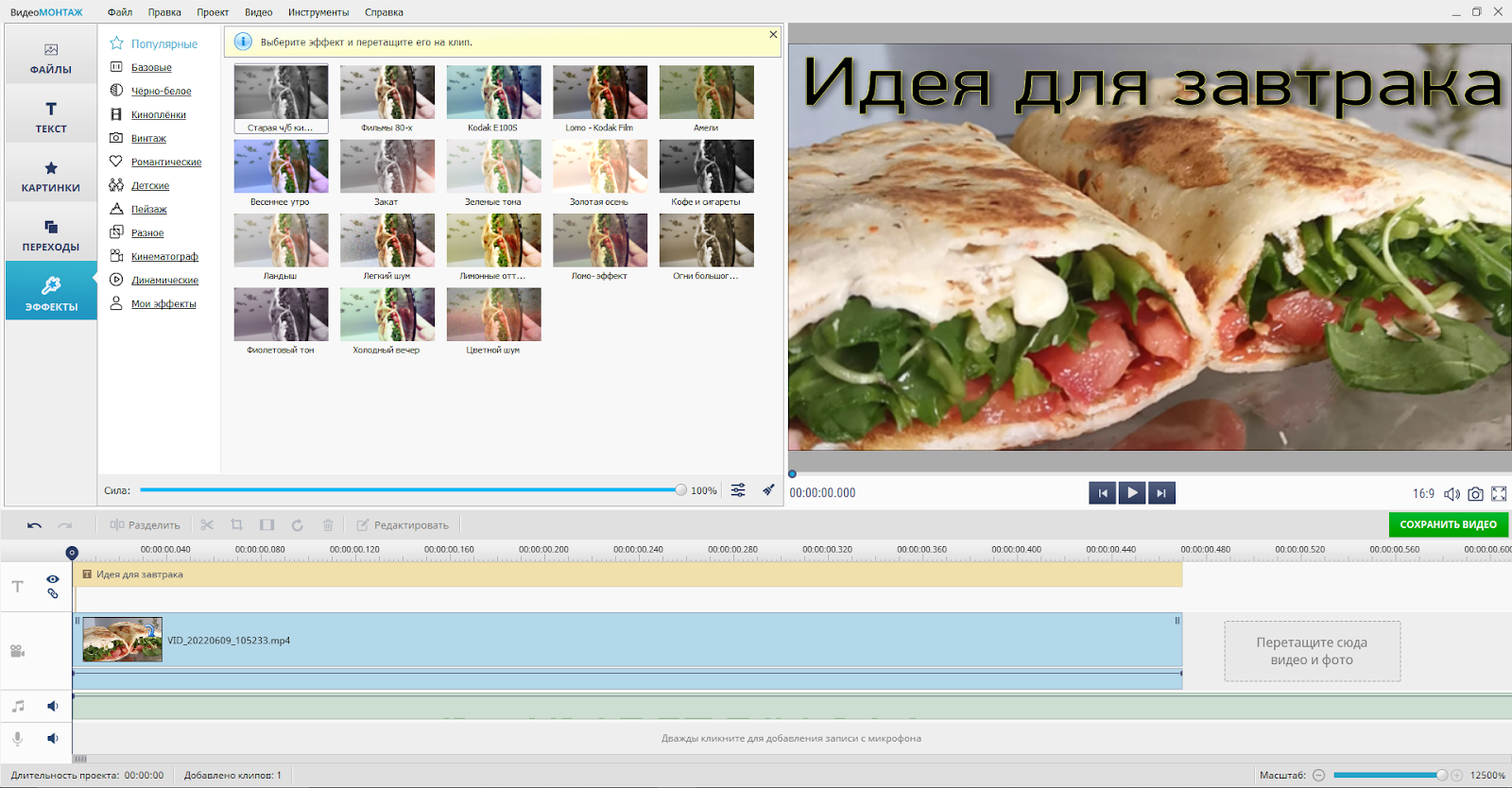
ВидеоМОНТАЖ – это программа для поворота видео и монтажа. Софт на русском языке и имеет встроенный онлайн-учебник, что позволяет его освоить людям с любым уровнем навыков, даже пенсионерам. В программе можно обрезать, склеивать, кадрировать, ускорять и замедлять видеоряд, добавлять на него текст, цветокорректирующие эффекты, картинки, графику и переходы между кадрами.
Есть работа со звуком – можно записывать голосовые комментарии и накладывать фоновую музыку. Помимо этого программа захватывает видео с веб-камеры, поддерживает все популярные форматы, имеет коллекцию футажей, заставок и титров. Всё это позволяет не только сделать базовую обработку видеоролика, но и полноценно смонтировать видеоряд для распространения в соцсетях.
Инструкция:
1. Запустите приложение и создайте проект с нуля.
2. Через левое меню добавьте файл или перетащите его мышкой из папки на временную шкалу.
3. Во вкладке «Правка» кликните на «Повернуть на 90 градусов». Или нажмите иконку круговой стрелки над монтажным столом.
4.Справа нажмите на зеленую кнопку «Сохранить видео», выберите подходящий видеоформат и качество для скачивания на ПК.
ВидеоМАСТЕР
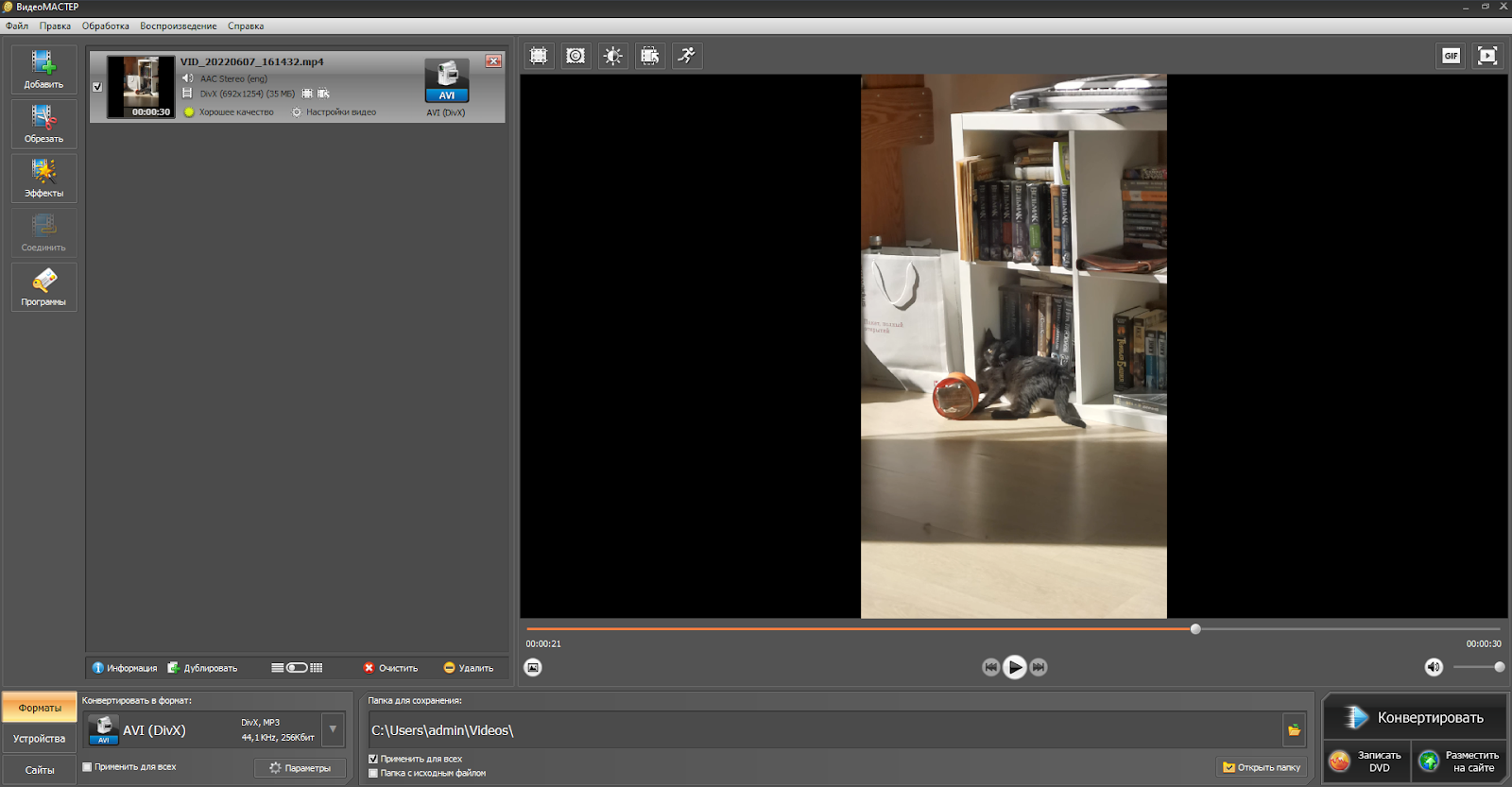
Многофункциональный конвертер позволяет переформатировать видеозаписи для просмотра на ТВ, телефонах, консолях и других девайсах. Поддерживает более 500 форматов и устройств. Помимо этого, софт позволяет сделать базовый монтаж видеоряда – обрезать, повернуть, вырезать лишнее, изменить скорость, соединить файлы и наложить эффекты. Можно записать видеопоток с веб-камеры, стабилизировать изображение и скачать видео с VK и YouTube прямо в программе.
В ВидеоМАСТЕРЕ есть функция работы со звуком. Допустимо конвертировать аудио, записывать голос с микрофона, менять громкость, заменять, накладывать или удалять звуковое сопровождение. В программе можно накладывать текст или логотип, создавать GIF с настройкой частоты кадров и скорости.
Инструкция:
1. После запуска софта нажмите в верхнем левом углу на кнопку «Добавить» и загрузите файл.
2. Во вкладке «Обработка» кликните на «Повернуть видео» и из меню выберите нужный градус для поворота.
3. В левом меню, где отображается видеозапись, нажмите на правую иконку с форматом. Найдите подходящий для себя, кликните по нему и конвертируйте файл. Он автоматически обновится на компьютере в новом виде.
Экранная Студия
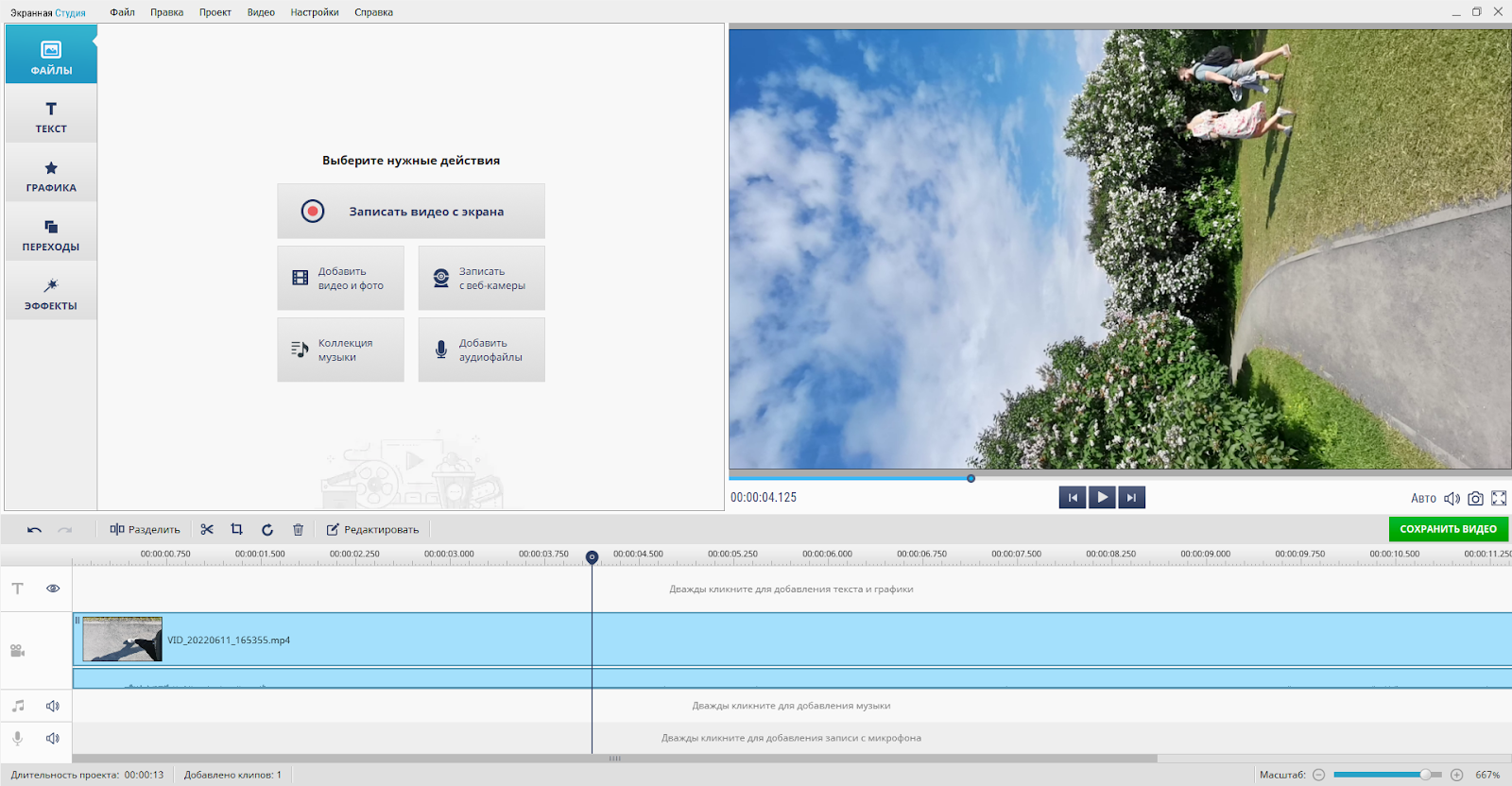
Экранная Студия захватывает происходящее на экране монитора в HD и позволяет редактировать запись во встроенном редакторе. Имеет несколько режимов съемки – всего стола, заданного фрагмента и отдельного окна программы или браузера. Рекордер поддерживает захват звука с компьютера и микрофона, а видеоредактор имеет богатую коллекцию графики, стилей текста и спецэффектов. Между кадрами можно добавлять переходы, вставлять титры, музыку со свободной лицензией из внутренней библиотеки.
Софт прост в управлении благодаря русскоязычному меню и наличию онлайн-учебника. Сохранить видеоряд можно в небольшом размере, не влияя на качество ролика, а также выбрать подходящий формат для устройств и веб-платформ.
Инструкция:
1. Откройте программу, выберите в меню «Редактировать видео» и загрузите в нее свой видеоряд.
2. Перейдите во вкладку «Видео» → «Повернуть на 90 градусов». Там же можно удалить черные полосы.
3. Для скачивания результата выберите «Файл» → «Сохранить видео на компьютер».
Экранная студия подходит для записи онлайн-трансляций концертов и спортивных матчей, звонков с близкими, прохождения видеоигр. В редакторе можно создавать уроки, инструкции и видеоотчеты для работы и блога.
Заключение
Теперь вы знаете, как быстро развернуть видео в русскоязычной программе. Каждая из рассмотренных справляется с задачей и позволяет улучшить видеоролик. Можно кадрировать, разделять, отражать изображение, накладывать спецэффекты, музыку, текст и титры. А возможность настроить экспорт файла позволит просматривать видео на любых девайсах и платформах.










